ძვირფასი ფაილების დაკარგვა მყარ დისკზე ისეთივეა, როგორც მოგონებების გაქრობა გონებიდან. იქნებ ეს იყო წლების განმავლობაში დაგროვილი საოჯახო ფოტოები. იქნებ ეს იყო ხვალისთვის დასაწერი ანგარიში. ჩვენც გვქონია მსგავსი შემთხვევა — პანიკის შეგრძნება რეალურია. საბედნიეროდ, ტექნოლოგია ახლა გაცილებით უფრო შემწყნარებელია, ვიდრე ადრე იყო, და საუკეთესო მონაცემთა აღდგენის პროგრამებისა და ცოტა მოთმინების დახმარებით, ბევრი ადამიანი უბრუნდება „დაკარგულ“ მონაცემებს ერთიანად.
რაც ახლა წაიკითხავთ, მხოლოდ თეორია არ არის — ეს რეალურ შემთხვევებზეა დაფუძნებული, როდესაც რაღაც არასწორად მიდის: შემთხვევითი წაშლა, მოულოდნელი ავარია, ან თუნდაც მავნე პროგრამა ანადგურებს ყველაფერს. ჩვენ დეტალურად განვიხილავთ ჭკვიანურ გზებს, როგორ აღადგინოთ წაშლილი ფაილები მყარ დისკზე და გამოვყოფთ საუკეთესო მყარი დისკის აღდგენის პროგრამებს 2025 წლისთვის (ზოგი თავადაც გამოვცადეთ). თუ ეძებთ მყარი დისკის მონაცემთა აღდგენის გადაწყვეტებს, სწორ ადგილას ხართ.
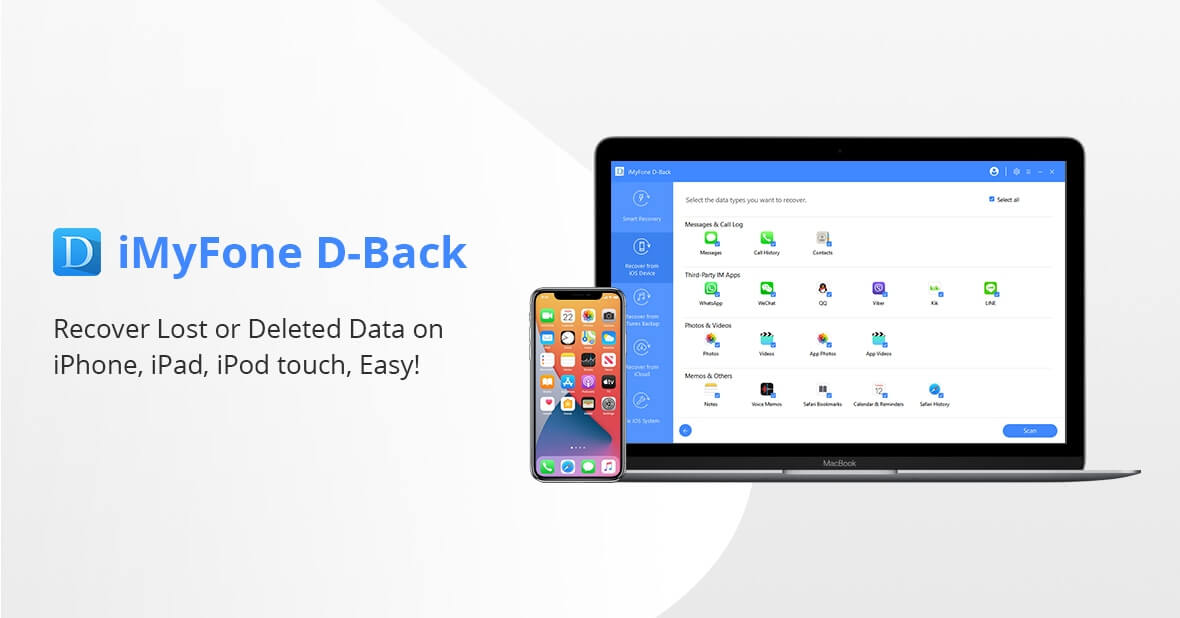
- ნაწილი 1: რატომ გვჭირდება მყარი დისკის მონაცემთა აღდგენა?
- ნაწილი 2: საუკეთესო მონაცემთა აღდგენის პროგრამების ტოპ სია 2025
- ნაწილი 3: 10 მონაცემთა აღდგენის პროგრამის ტოპ არჩევანი
- ნაწილი 4: რჩევები აღდგენის წარმატების გასაუმჯობესებლად imyfone d-back-ით
- ნაწილი 5: დასკვნა
- ნაწილი 6: ხშირად დასმული კითხვები
ნაწილი 1: რატომ გვჭირდება მყარი დისკის მონაცემთა აღდგენა?
ძალიან ცოტა ადამიანი ელოდება კატასტროფას, სანამ ის პირდაპირ არ დაატყდება თავს. იმის გაგება, რა შეიძლება მოხდეს, ამ მომენტებს ნაკლებად დამთრგუნველს ხდის — და გეხმარებათ იმოქმედოთ, სანამ ყველაფერი უფრო მეტად გართულდება. მყარი დისკის მონაცემთა აღდგენა აუცილებელია ყველასთვის, ვისაც თავისი ციფრული ცხოვრება უყვარს.
- შემთხვევითი წაშლა: ნუ ინერვიულებთ იმ ფაილებზე, რომლებიც ნაგვის ყუთიდანაც კი წაშალეთ.
- შემთხვევითი ფორმატირება: ყველას გვქონია მსგავსი შემთხვევა - არასწორი პარტიციის ფორმატირება შეიძლება დამანგრეველი იყოს.
- ვირუსული შეტევები: როცა მავნე პროგრამა ან გამოსასყიდი პროგრამა დაარტყამს, ეს არ ნიშნავს, რომ ყველაფერი დასრულდა, თუ საუკეთესო მონაცემთა აღდგენის პროგრამას გამოიყენებთ.
- აპარატურის გაუმართაობა: ის გულის შემძვრელი მომენტები - მოულოდნელი გამორთვა, დაცემული დისკები ან უცნაური წკაპუნი - ხშირად მთავრდება მონაცემთა დაკარგვით.
- სისტემური ავარია: სისტემური ავარიის შემდეგ, Windows შეიძლება ცარიელ ადგილს გაჩვენებთ იქ, სადაც ადრე თქვენი ფოლდერები იყო — მყარი დისკის მონაცემთა აღდგენა მათ უკან დაგიბრუნებთ.
შენიშვნა:
არ აქვს მნიშვნელობა, რომელი პრობლემა დაგატყდებათ თავს, სწრაფი რეაგირება და სანდო მყარი დისკის აღდგენის პროგრამის არჩევა „სამუდამოდ დაკარგულს“ გარდაქმნის „დროებით დაკარგულად“.
ნაწილი 2: საუკეთესო მონაცემთა აღდგენის პროგრამების ტოპ სია 2025
საუკეთესო მყარი დისკის მონაცემთა აღდგენის პროგრამის შერჩევა შემთხვევითობას არ ემყარება. თითოეული ვარიანტი შევაფასეთ და ქვემოთ ჩამოვწერეთ, რომ თქვენთვის საუკეთესო მონაცემთა აღდგენის პროგრამა ადვილად იპოვოთ:
პროგრამის სახელი |
ძირითადი ფუნქციები |
საუკეთესო შემთხვევები |
|---|---|---|
iMyFone D-Back |
სწრაფი სკანირება + ღრმა აღდგენა |
mac-ზე წაშლილი ფაილები/გარე მოწყობილობები |
Dr.Fone |
სისტემური ავარია/ვირუსული მონაცემთა აღდგენა |
რთული მონაცემთა დაკარგვა |
iMobie PhoneRescue |
ios მოწყობილობებზე სპეციალიზებული აღდგენა |
iphone ფოტოები/ჩეთის ჩანაწერები |
Tenorshare 4DDiG |
მრავალი საცავის მხარდაჭერა |
მყარი დისკი/usb/sd ბარათის აღდგენა |
EaseUS |
მარტივი გამოყენება, 3-ნაბიჯიანი აღდგენა |
დოკუმენტების/შეკუმშული ფაილების აღდგენა |
FoneLab |
ნაგვის აღდგენა |
ნაგვის დაცლის შემდეგ აღდგენა |
ნაწილი 3: 10 მონაცემთა აღდგენის პროგრამის ტოპ არჩევანი
გადავხედოთ წამყვან ათეულ გადაწყვეტილებას, რომლებიც ღირს 2025 წელს მოსინჯვად — მათ შორის როგორც უფასო, ისე ფასიან პროგრამებს მყარი დისკის აღსადგენად და სხვა. საუკეთესო მონაცემთა აღდგენის პროგრამის არჩევა განსაზღვრავს, სამუდამოდ დაკარგავთ თუ არა ფაილებს თუ ბედნიერი შეხვედრა გექნებათ მათთან.
1. iMyFone D-Back
ღრმა სკანირების ფანატი ვარ. პოულობს იმ ფაილებს, რომლებიც სხვებს გამორჩებათ, განსაკუთრებით გამოსადეგია მასობრივი წაშლის შემდეგ, როდესაც იმედი თითქმის აღარ არის.
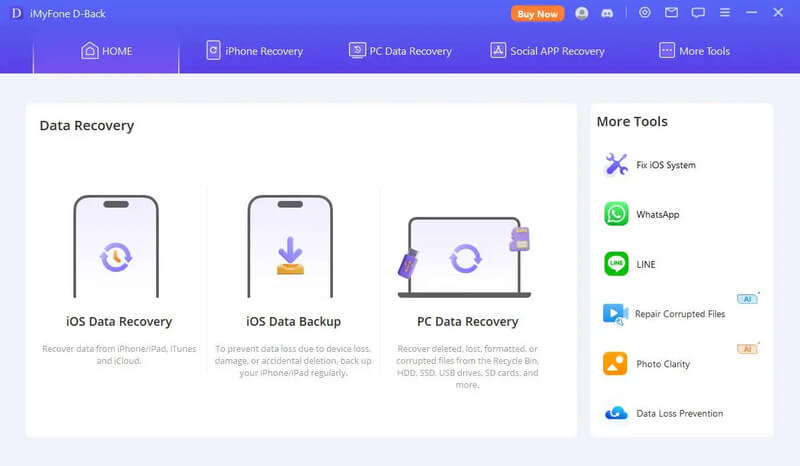
ტიპური სცენარი: გამოსადეგია მასობრივი შემთხვევითი წაშლის ან მაშინ, როდესაც ფაილები ღრმადაა დამალული დრაივში.
- მოწინავე ღრმა სკანირება
- შეუძლია აღადგინოს ფაილები, რომლებსაც სხვა პროგრამები ვერ პოულობენ
- მხარს უჭერს RAW აღდგენას
- უფასო ვერსია შეზღუდულია
- ინტერფეისი შეიძლება დამწყებთათვის რთული იყოს
- დიდ დრაივებზე სკანირება ნელა მიმდინარეობს
2. Disk Drill
ეს პროგრამა ამარტივებს ცხოვრებას, იქნება თქვენ სრულიად ახალბედა თუ ტექნოლოგიებში გარკვეული. მისი ღრმა სკანირება და პარტიციის აღდგენის ფუნქცია ერთხელ დამეხმარა ექვსი თვის განმავლობაში დაკარგული სამუშაოების დაბრუნებაში. Disk Drill გამორჩეულია მყარი დისკის მონაცემთა აღდგენაში.

ტიპიური შემთხვევა: იდეალურია მნიშვნელოვანი დოკუმენტების შემთხვევითი წაშლისთვის, დაკარგული პარტიციებისთვის ან სისტემური ავარიებისთვის. შესანიშნავია როგორც დამწყებთათვის, ასევე გამოცდილებისთვის, ვისაც სჭირდება დიდი მოცულობის მონაცემების აღდგენა მყარ დისკზე.
- მომხმარებლისთვის მარტივი ინტერფეისი
- პარტიციის აღდგენა და ღრმა სკანირება
- ბევრ ფაილურ ფორმატთან თავსებადობა
- უფასო ვერსიას აღდგენის მოცულობის შეზღუდვა აქვს
- დიდი დისკების სკანირება ნელი შეიძლება იყოს
- mac ვერსია უფრო ძვირია
3. Wondershare Recoverit
მაღალი შეფასებები მისმა უნიკალურმა შესაძლებლობამ მოიპოვა, დააბრუნოს ვიდეოები, რომლებსაც სხვა პროგრამები ვერ პოულობენ. თუ მედია ფაილებია საფრთხეში — ქორწილის, გამოსაშვები საღამოს ან განსაკუთრებული მოგზაურობის კადრები — ის სასწაულებს ახდენს მყარი დისკის აღდგენაში და სხვა.
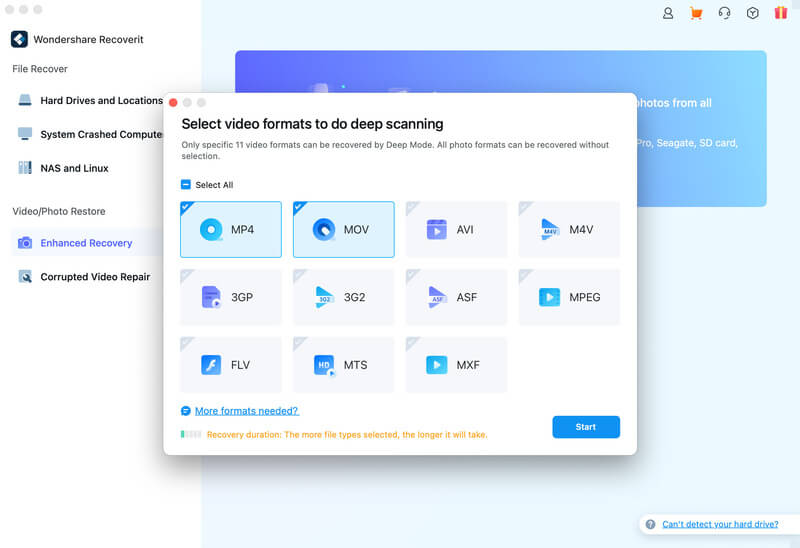
ტიპიური შემთხვევა: საუკეთესოა წაშლილი ან დაზიანებული ვიდეოებისა და ფოტოების აღსადგენად, განსაკუთრებით ფოტოგრაფებისთვის, ვიდეოგრაფებისთვის ან ყველასთვის, ვისაც ბევრი მედია ფაილი აქვს. ეს საუკეთესო მონაცემთა აღდგენის პროგრამებს შორის ერთ-ერთი ლიდერია მყარი დისკის მონაცემთა აღდგენაში.
- შესანიშნავია ვიდეოებისა და ფოტოების აღდგენაში
- მხარს უჭერს მრავალ მოწყობილობას (მყარი დისკი, usb, კამერის ბარათები)
- ინტუიციური წინასწარი გადახედვის ფუნქცია
- სკანირების სიჩქარე შეიძლება იყოს ნელი
- უფასო ვერსიას აღდგენის მოცულობის შეზღუდვა აქვს
- ზოგიერთი დამატებითი ფუნქცია ფასიანია
4. EaseUS მონაცემთა აღდგენის ოსტატი
გთავაზობთ ორ რეჟიმს: სწრაფი აღდგენა და ღრმა ძიება. ჩემი ყველაზე ნაკლებად ტექნიკური მეგობარიც კი ხუთ წუთში გაუმკლავდა; ინტერფეისი მეგობრულია და არ აშინებს. როგორც ერთ-ერთი საუკეთესო მონაცემთა აღდგენის პროგრამა, ის ხშირად გამოიყენება მყარი დისკის აღდგენისთვის.
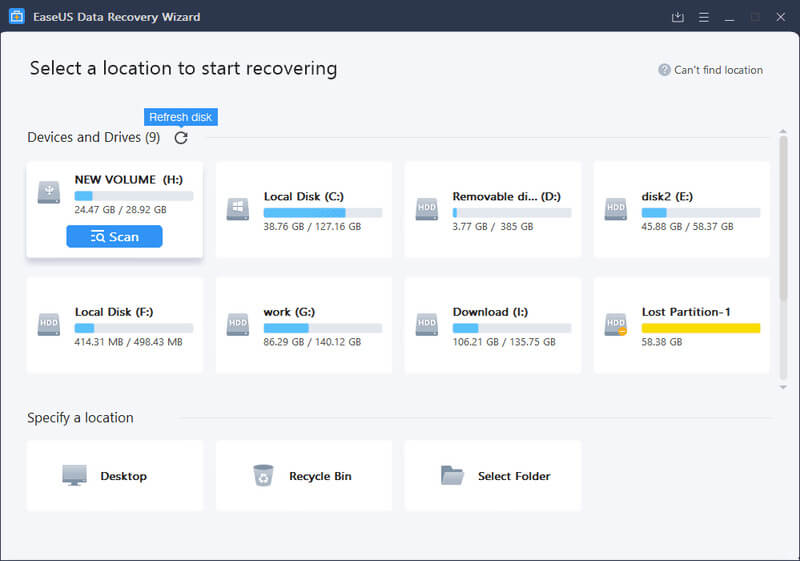
ტიპიური შემთხვევა: შესაფერისია ყოველდღიური შემთხვევითი წაშლისთვის, ფორმატირებული პარტიციებისთვის ან ავარიის შემდეგ აღსადგენად; კარგია როგორც სახლის, ასევე მცირე ბიზნესის მომხმარებლებისთვის, ვისაც სჭირდება სანდო მყარი დისკის მონაცემთა აღდგენა.
- მარტივი გამოსაყენებელია
- სთავაზობს როგორც სწრაფ, ასევე ღრმა სკანირების რეჟიმებს
- მხარს უჭერს მრავალ ფაილურ სისტემას
- უფასო ვერსიას აქვს დაბალი აღდგენის ლიმიტი
- ღრმა სკანირება შეიძლება იყოს დროის ხარჯიანი
- ზოგი ფუნქცია მხოლოდ ფასიან ვერსიაშია ხელმისაწვდომი
5. Stellar მონაცემთა აღდგენა
ამ სიაში ერთადერთი პროდუქტია, რომელიც ძველი ელფოსტების აღდგენასაც უზრუნველყოფს, ჩვეულებრივი დოკუმენტებისა და ფოტოების მსგავსად. ასევე შეუძლია მთელი დისკების კლონირება — იშვიათი კომბინაცია, რომელიც დიდ კატასტროფებში ძალიან გამოსადეგია.
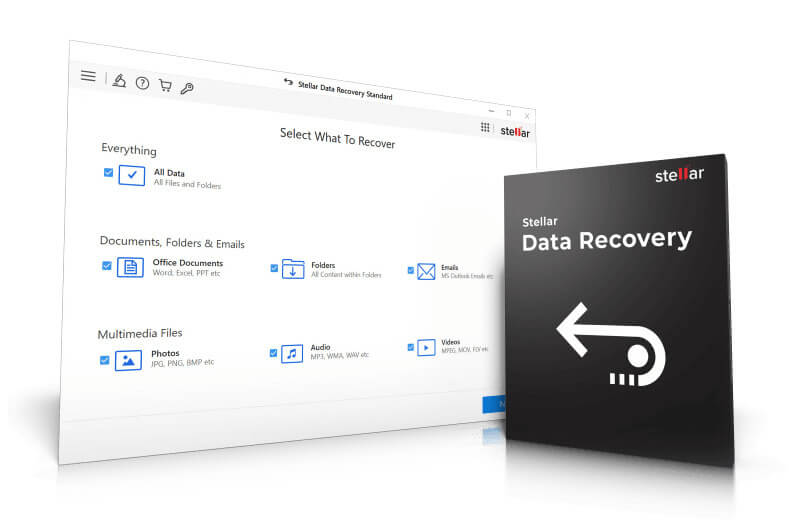
ტიპური სცენარი: იდეალურია მომხმარებლებისთვის, რომლებსაც სჭირდებათ ელფოსტების, დოკუმენტებისა და ფოტოების აღდგენა, განსაკუთრებით კორპორატიულ გარემოში ან სრულ დისკის კლონირების აუცილებლობისას.
- მხარს უჭერს ელფოსტების აღდგენასა და დისკის კლონირებას
- მხარდაჭერილი ფაილის ტიპების ფართო სპექტრი
- სუფთა ინტერფეისი
- უფრო მაღალი ფასის კატეგორია
- ღრმა სკანირებას შეიძლება დიდი დრო დასჭირდეს
- ზოგიერთი მოწინავე ფუნქცია დამწყებთათვის რთული შეიძლება იყოს
6. Recuva
ხანდახან სიმარტივე იმარჯვებს. Windows-ზე მსუბუქი და სწრაფი აღდგენისათვის (მათ შორის USB ფლეშკებისთვისაც!), ცოტაა ვინც მის სისწრაფეს შეედრება— ბოლო გამოცდების კვირას, როდესაც ფლეშ დრაივი გაფუჭდა, უფასო ვერსიამაც კი ბევრი რამ გააკეთა.
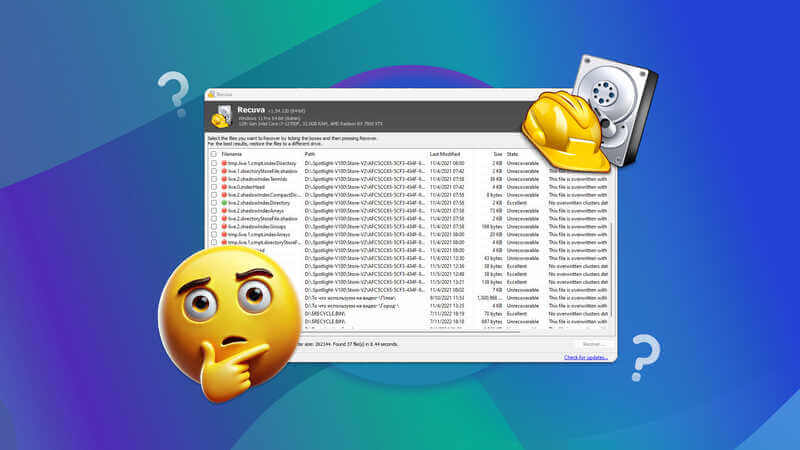
ტიპური სცენარი: შესანიშნავია Windows PC-ებსა და USB დრაივებზე ახლახან წაშლილი ფაილების სწრაფი აღდგენისთვის; იდეალურია სტუდენტებისა და ოფისის მომხმარებლებისთვის.
- მსუბუქი და სწრაფი
- ძალიან მარტივი გამოსაყენებელია
- უფასო ვერსია საკმარისია საბაზისო საჭიროებებისთვის
- მხოლოდ Windows-ზე მუშაობს
- მძიმედ დაზიანებულ დრაივებთან ნაკლებად ეფექტურია
- გაუმჯობესებული ფუნქციები ნაკლებია ფასიან კონკურენტებთან შედარებით
7. R-Studio
პროფესიონალური დონის ინსტრუმენტი, რომელიც ძირითადად IT სპეციალისტებისთვისაა განკუთვნილი რთული RAID მასივების აღსადგენად — მაგრამ გულახდილად რომ ვთქვათ? თუ საქმე სერიოზულია, ღირს შესწავლა!
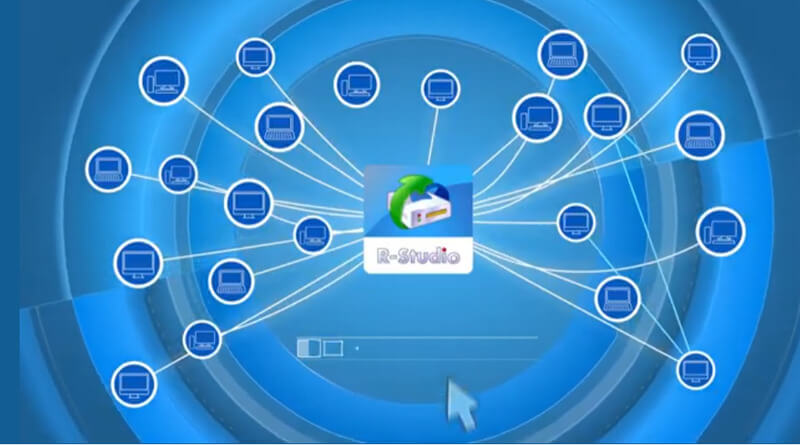
ტიპური სცენარი: შექმნილია IT პროფესიონალებისთვის ან გამოცდილი მომხმარებლებისთვის, რომლებიც მუშაობენ რთულ RAID კონფიგურაციებთან ან მძიმე მონაცემთა დაკარგვის შემთხვევებში.
- პროფესიონალური ფუნქციები
- შესანიშნავი RAID აღდგენის მხარდაჭერა
- მუშაობს Windows, Mac და Linux-ზე
- უფასო ვერსია არ გააჩნია
- მაღალი სწავლის ბარიერი
- ინტერფეისი დამწყებთათვის დამაბნეველია
8. MiniTool Power მონაცემთა აღდგენა
მთელი პარტიციების აღდგენა მარტივად — გასაკვირი სიმარტივით და დაბალი (<$100) ფასით. მისი საბაზისო ვერსია არასდროს მღალატობდა, როცა მოგზაურობისას გარე დისკიდან ფოტოებს ვაბრუნებდი.
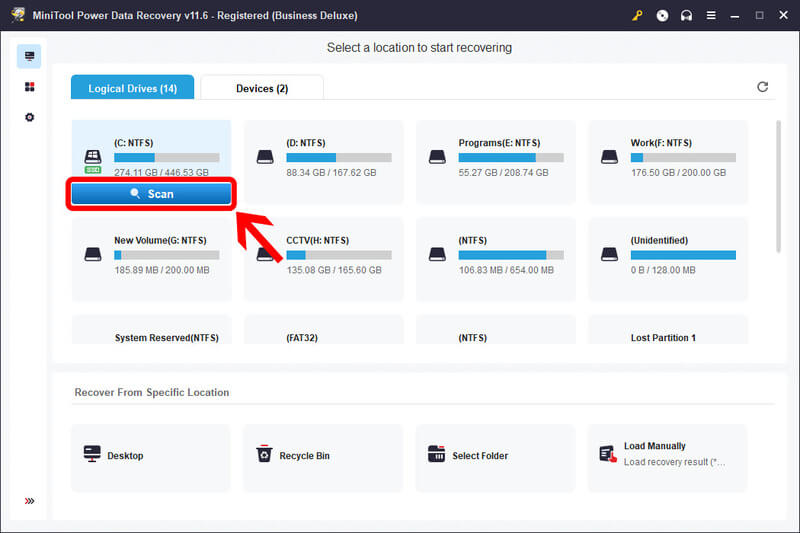
ტიპური სცენარი: იდეალურია დაკარგული პარტიციების ან დაზიანებული გარე დისკებიდან ფაილების აღსადგენად; შესაფერისია მოგზაურებისა და ყოველდღიური მომხმარებლებისთვის.
- ხელმისაწვდომი ფასი
- ეფექტური პარტიციის აღდგენა
- მომხმარებლისთვის მარტივი ინტერფეისი
- უფასო ვერსიას აქვს მონაცემთა ლიმიტი
- მოწინავე ფუნქციები საჭიროებს განახლებას
- Mac ვერსია ნაკლებად ფუნქციურია
9. PhotoRec
ღია კოდის მარგალიტი, რომელიც თითქმის ყველა ოპერაციულ სისტემას უჭერს მხარს—even Linux-ის მომხმარებლებსაც უყვართ. არაერთხელ გადამირჩენია ფოტოალბომები დაზიანებული მეხსიერების ბარათებიდან სადღესასწაულო დღეებში.
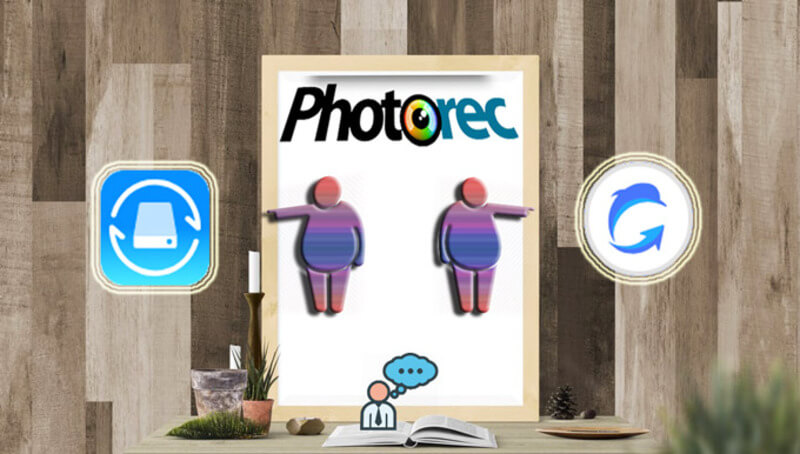
ტიპური სცენარი: საუკეთესოა ფოტოებისა და დოკუმენტების აღსადგენად დაზიანებული მეხსიერების ბარათებიდან ან დრაივებიდან, განსაკუთრებით მათთვის, ვისაც ღია კოდის ინსტრუმენტებთან მუშაობა არ აშინებს.
- სრულიად უფასო და ღია კოდის
- მხარს უჭერს მრავალ ოპერაციულ სისტემას
- აღადგენს მრავალფეროვან ფაილის ტიპებს
- კომანდური ხაზის ინტერფეისი დამწყებთათვის რთული შეიძლება იყოს
- არ გააჩნია გრაფიკული ინტერფეისი
- არ არის ოფიციალური მხარდაჭერა
10. Tenorshare 4DDiG
ერთდროულად ასწორებს დაზიანებულ ვიდეოებს/სურათებს და აღადგენს ფაილებს — როგორც ყოველდღიური შემთხვევითი წაშლის, ასევე სერიოზული დისკის შეცდომების დროს.
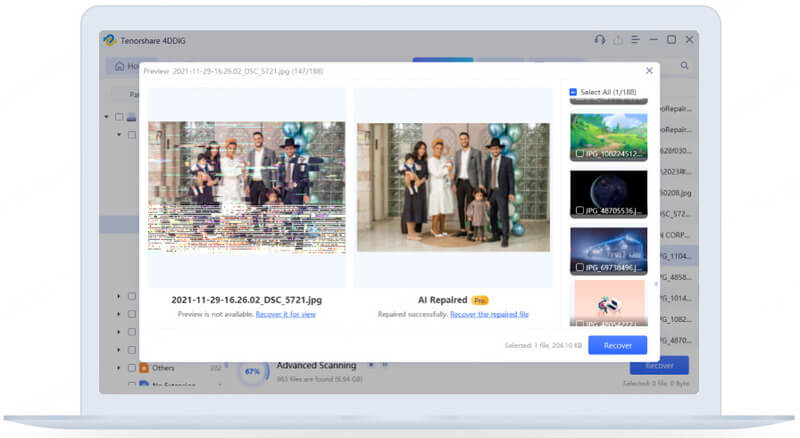
ტიპური სცენარი: გამოსადეგია როგორც ყოველდღიური შემთხვევითი წაშლის, ასევე სერიოზული დისკის შეცდომების დროს, განსაკუთრებით მაშინ, როცა ვიდეო და ფოტოების აღდგენა/შეკეთებაა საჭირო.
- შეკეთებს დაზიანებულ ვიდეოებსა და ფოტოებს
- მარტივი გამოსაყენებელია
- მხარს უჭერს სხვადასხვა ფაილის ტიპებსა და სცენარებს
- უფასო ვერსია შეზღუდულია
- ზოგიერთი მოწინავე აღდგენის ფუნქცია ფასიანია
- სკანირების სიჩქარე დამოკიდებულია დისკის ზომაზე
ნაწილი 4: რჩევები წარმატებული აღდგენისათვის iMyFone D-Back-ით
ყველა ზემოთ ჩამოთვლილი კანდიდატიდან, ჩემი პირადი არჩევანი ყოველთვის iMyFone D-Back-ზე გადადის, როცა მარცხის საფრთხე დიდია:
- შეჩერდით ყველაფერს, როგორც კი კატასტროფა მოხდება
მართლა — არაფერს შეეხოთ, სანამ სკანირებას არ დაიწყებთ! მეტი აქტივობა = ნაკლები შანსი ციფრული აპოკალიფსის გადარჩენისა. - გაუშვით iMyFone რაც შეიძლება მალე
დაგვიანება სწრაფად ამცირებს შანსს — მეგობრებსა და ოჯახის წევრებს ყოველთვის ვეუბნები, წაშლის/ფორმატირების შემდეგ დროის ათვლა მაშინვე იწყება. - იყავით მკაცრი წინასწარ დათვალიერებისას
ნუ დაკარგავთ დროს უსარგებლო ფაილებზე, გამოიყენეთ წინასწარი დათვალიერება მხოლოდ საჭიროებისამებრ, რომ ყურადღება მხოლოდ მნიშვნელოვანზე იყოს. - შენახეთ აღდგენილი ფაილები სხვა ადგილას
არასდროს შეინახოთ აღდგენილი ფაილები იმავე დაზიანებულ დისკზე — გარე დისკი/ღრუბელი სჯობს, რომ თავიდან აიცილოთ მონაცემთა გადაწერა! - დაიწყეთ რეგულარული მარქაფი სერიოზულად
ჯადოსნური ტყვია არ არსებობს — გრძელვადიანი უსაფრთხოება ნიშნავს მარქაფის ჩვევების ჩამოყალიბებას, რადგან ერთ დღეს ისევ მოხდება მსგავსი შემთხვევა.
ნაწილი 5: დასკვნა
კატასტროფა საბოლოო სიტყვას არ ამბობს — ჭკვიანი სტრატეგიითა და გამოცდილი მონაცემთა აღდგენის პროგრამებით, თქვენს ძვირფას დოკუმენტებსა და ფოტოებს კვლავ აქვთ შანსი. ყველა რჩევა ზემოთ პირადად გამოცდილია; სცადეთ ისინი შემდეგი უბედურების დროს — ვინ იცის, შეიძლება ყველაფერი უკან დაიბრუნოთ, ან სულ მცირე, მშვიდად დაიძინოთ, რადგან ყველაფერი სცადეთ!
ნაწილი 6: ხშირად დასმული კითხვები (ხშირად დასმული კითხვები)
Q1: რამდენ ხანს რჩება ფაილები აღსადგენი წაშლის შემდეგ?
სანამ ახალი ინფორმაცია არ გადაიწერება მათ ადგილას. რაც უფრო სწრაფად იმოქმედებთ, მით მეტი შანსია!
Q2: შესაძლებელია ფორმატირებული დისკის აღდგენა?
რა თქმა უნდა, ხშირად გასაოცრად კარგად — ეს დამოკიდებულია ინსტრუმენტზე და იღბალზე.
Q3: რა განსხვავებაა უფასო და ფასიან პროგრამებს შორის?
უფასო ვერსიები ხშირად ზღუდავენ აღდგენას/ფუნქციებს, ხოლო ფასიანი ვერსიები იძლევა მეტ მოქნილობას და სირთულის დაძლევის შესაძლებლობას!
Q4: უსაფრთხოა ეს პროგრამები?
სანდო ბრენდები მუშაობენ მხოლოდ წაკითხვის რეჟიმში — ისინი არ აზიანებენ მონაცემებს, თუ სწორად გამოიყენებთ. (წაიკითხეთ ინსტრუქცია!)








